Como usar os recursos do aplicativo de câmera da Motorola


O software de câmera da Motorola sempre foi bem simples, com interface limpa e recursos essenciais. Com a chegada das série Moto G4 e Moto Z, em 2015, o app ficou mais completo, e hoje até mesmo os aparelhos mais simples da fabricante contam com recursos muito interessantes e completos.
Nem todos os usuários que possuem esses modelos, ou que acabaram de adquirir um, sabem onde estão as principais funções e como ativá-las, e é por isso que aqui apresentamos as melhores dicas para usar o app Moto Câmera do seu smartphone Motorola.
- 10 aplicativos que transformam seu Android em uma câmera
- Os 10 smartphones Android com a melhor câmera do momento
Moto Câmera - Modo profissional
O Modo Profissional é o grande diferencial desse software, permitindo que o usuário consiga ajustar a lente do dispositivo de acordo com a cena e o resultado desejado até mesmo em aparelhos mais básicos da linha G. São funções mais conhecidas como velocidade de disparo, ISO, balanço de branco, foco e outros.
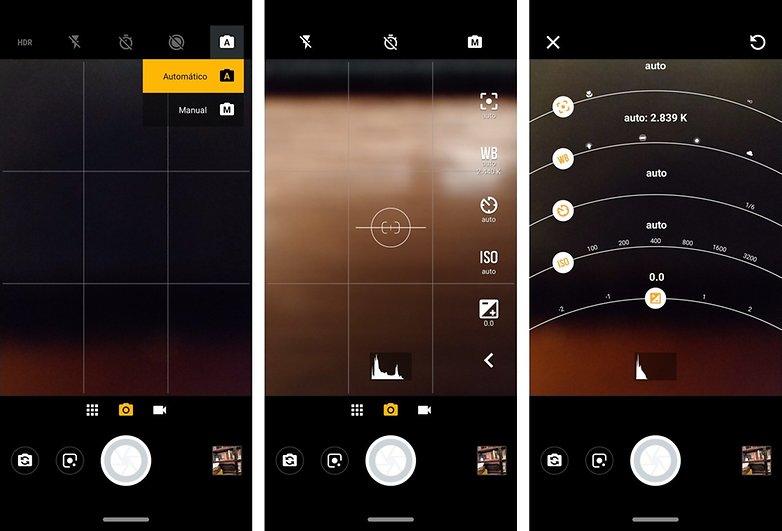
Abra a câmera, clique no ícone com a letra "A" na lateral direita da tela e selecione Manual. A interface da câmera muda um pouco e passa a exibir os modos de cenas e ajustes empilhados no canto direito. Clique na seta, a última opção, e o leque com os ajustes se abrirão na tela. Você conseguirá ajustar a exposição de luz da imagem, o foco e outros ajustes rapidamente, arrastando o dedo sobre os botões.
Moto Câmera - Configurações na tela principal
Veja a interface principal da câmera. É nela que você consegue fazer ajustes básicos para conseguir funções e ajudas rapidamente. Começando pela parte superior, você encontra o ajuste do HDR, um modo que ajuda em situações de contraste, suavizando altas luzes e melhorando as de sombra. Você pode escolher automático, ativado ou desativado.
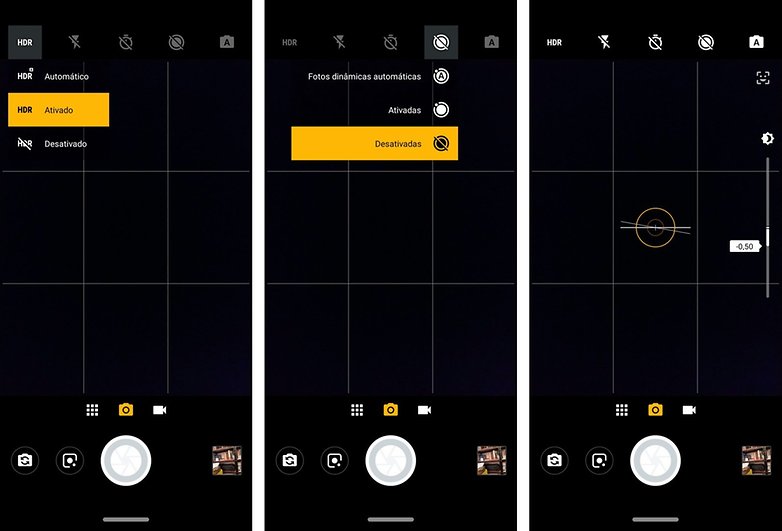
Logo após, há o botão do flash, que pode ser automático, ativado ou desativado. Depois, há um cronômetro desligado, ou então programado para 3 ou 10 segundos, útil para correr para sair na foto também. Outra função é a Foto dinâmica, que anima sua galeria com instantes anteriores à captura. Por fim, há o botão que muda do modo automático para o manual e vice-versa.
Abaixo, há três botões. O todo quadriculado leva aos modos extras dos quais já falaremos, enquanto os outros dois são usados para trocar entre o modo de fotografia e de vídeo. Por fim, no meio da tela, você pode tocar com o dedo para escolher onde ficará o foco da foto, e ao lado uma faixa que mostra o ajuste de iluminação.
Moto Câmera - Configurações na tela principal
Para acessar as configurações gerais da câmera, basta deslizar o dedo para a direita na tela e, ao acessar a área de modos, encontrar o botão de engrenagem logo acima.
Resolução da imagem
O primeiro ajuste que pode ser feito é a resolução da câmera, mudando a proporção da foto para 4:3 (onde você conseguirá bater fotos usando a quantidade máxima de pixels da lente) ou ainda 16:9 ou 19:9, onde a foto ficará mais alongada, widescreen. Nesses últimos casos, você pode perder até 50% da resolução da foto.
Se precisar de um bom editor de imagens para isso, acesse a lista abaixo e baixe o que combina mais com você:
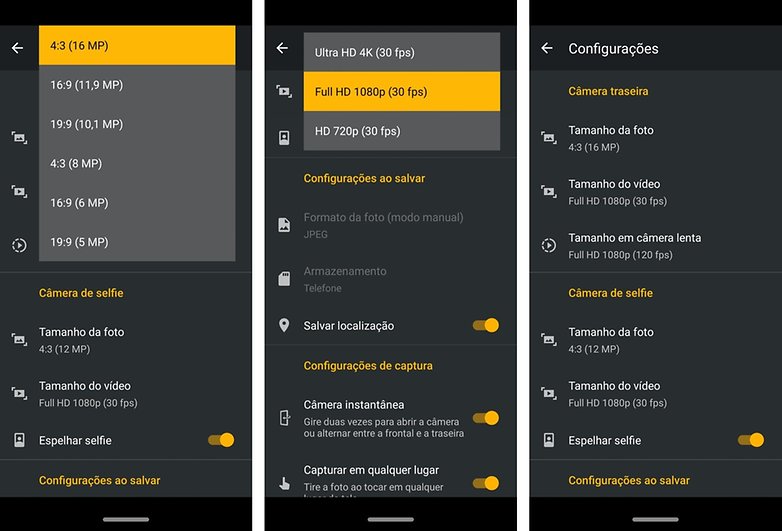
Você também ajusta o tamanho do vídeo, e caso tenha espaço, sugerimos que deixe, ao menos, em Full HD 1080p a 30 fps. Se desejar uma qualidade ainda maior, escolha o Ultra HD 4K. Abaixo ainda há como escolher a qualidade do vídeo em câmera lenta. Para um vídeo mais lento, escolha 240 fps, mas para mais qualidade, escolha o de 120 fps.
Depois, é possível fazer os mesmos ajustes de foto e vídeo para a câmera frontal, além de escolher o espelhamento de selfie, que deixa o retrato igual ao que você vê na tela.
Configurações ao salvar
Essa opções também é importante, e fará com que o armazenamento do telefone não fique cheio em pouco tempo. Com um cartão microSD inserido no seu Moto, vá até os ajustes e no tópico "geral" mude a opção de "Telefone" para "Cartão de memória". Todos os seus arquivos serão transferidos para o novo local escolhido.
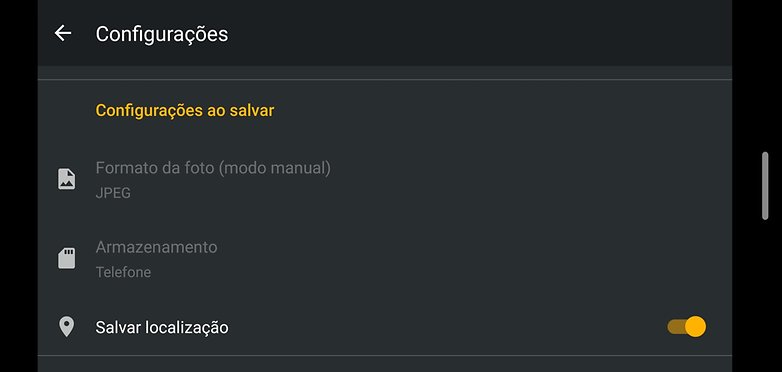
Além disso, dá para ajustar também o formato da foto, que se estiver no Modo Manual pode passar do JPEG convencional e mais leve para o RAW em DNG, que é mais pesado e permite mais ajustes, comprimindo menos a foto. Por fim, escolha se quer guardar informações de localização dentro de cada foto.
Configurações de captura
Aqui é onde você ajeita os aspectos da hora de tirar foto em si. Por isso, tem como ativar a Câmera instantânea (onde você gira o aparelho duas vezes para abrir a câmera mesmo o com o smartphone bloqueado, ou troca de câmera frontal para traseira e vice versa), Captura em qualquer lugar (basta tocar na tela que a foto é feita), Tudo em foco (onde a câmera se esforça para colocar fundo e objeto em foco) e outros.
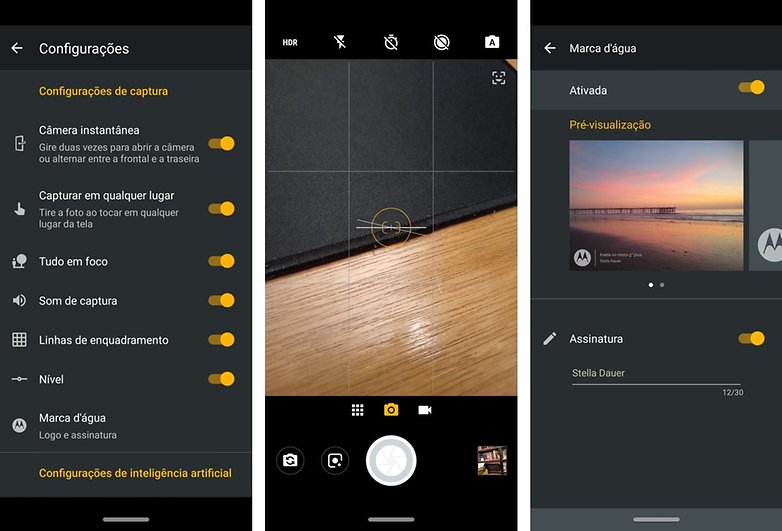
Para ajudar na foto, você também pode ativar ou desativar o som de captura, as linhas de enquadramento, um nível e até uma marca d'água da Motorola com sua assinatura.
Configurações de inteligência artificial
Uma vez que agora quase todos os aparelhos da Motorola contam com Inteligência Artificial na fotografia, é possível deixar ajustados algumas funções relacionadas a isso. Há o Detector de sorrisos (que tira fotos quando encontra alguém sorrindo na pose), Composição inteligente (que te ajuda a aplicar teorias de boas fotos) e até o Google Lens, que traz informações ao que está sendo fotografado.
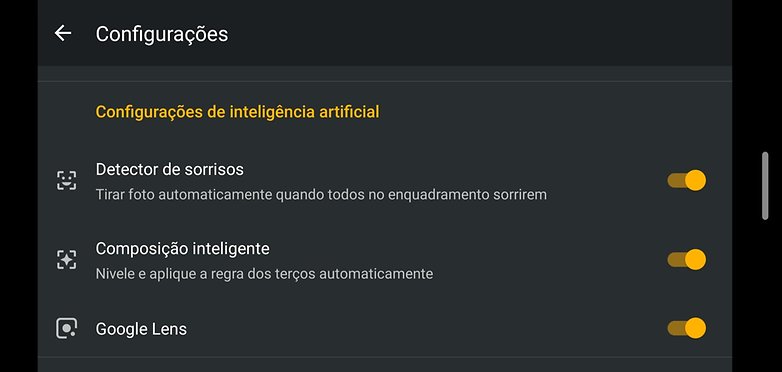
Moto Câmera - Modos extras
Além das fotos comuns e do Modo Manual, há modos extras muito interessantes que te permitem fazer fotos e vídeos diferentes e criativos, e que valem ser explorados. Vale lembrar que nem todos esses recursos estão disponíveis para todos os aparelhos Motorola. Vamos falar rapidamente sobre eles:
- Retrato: a opção retrato aplica o efeito de plano de fundo desfocado, o bokeh. Dependendo do seu dispositivo, você conseguirá editar o segundo plano após o clique. Somente aparelhos Moto com câmera dupla trazem essa função, mas o efeito de fundo desfocado na hora da foto já chegou até mesmo a câmeras frontais de gerações anteriores, como o Moto G6 Plus.
- Recorte: quando o seu aparelho contar com uma câmera dupla traseira, você pode usar essa função para recortar automaticamente o objeto focado à frente para que possa ser adicionado um novo fundo. Bom para tirar foto no quintal e adicionar um fundo de praia.
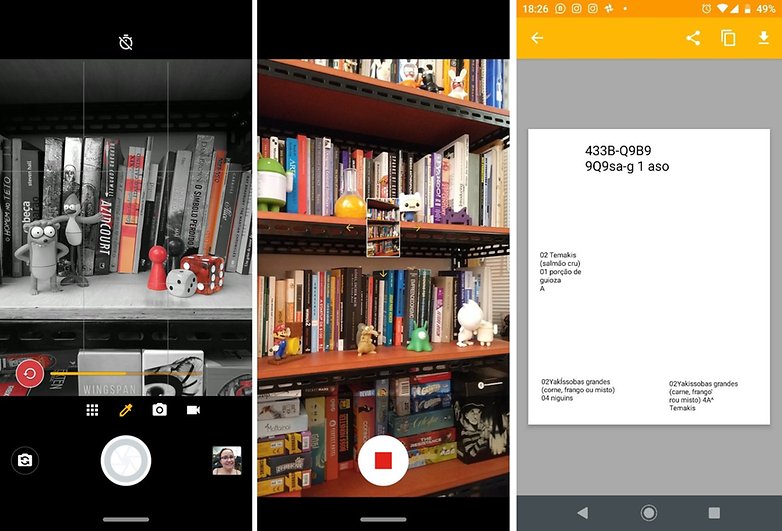
- Cor em destaque: esse efeito super bonito deixa a foto em preto e branco, e permite que, ao toque em uma cor, apenas ela apareça na foto. É possível fazer composições bem legais com esse efeito.
- Cinemagraph: uma função muito divertida, o Cinemagraph ajuda a fazer GIFs com apenas uma parte dele animada. Assim. você captura um rio correndo e pode selecionar com o dedo que apenas ele em todo o GIF se mexa, dando um bonito efeito.
- Panorama: velho conhecido de quem já mexeu em câmera de celular, esse é aquele modo de foto que faz capturas bem compridas, quando você precisa pegar toda uma incrível paisagem, ou quer registrar um momento com muitas pessoas, no meio de uma festa, por exemplo. É possível fazer panoramas horizontais e verticais.
- Scanner de texto: com essa função extremamente prática, ao apontar a câmera para um texto impresso ou online, ele será lido e escaneado, sendo transformado em texto editável no celular. É ótimo para capturar textos sem precisar ficar digitando tudo sozinho.
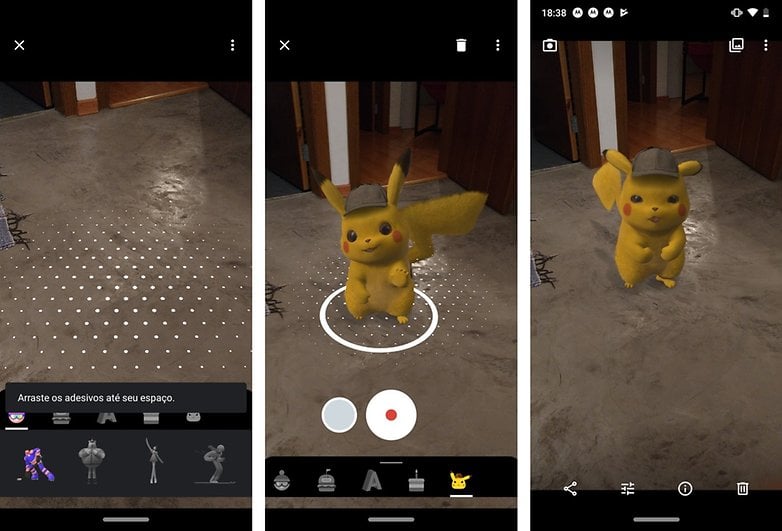
- Efeitos animados: você pode usar essa opção para tirar fotos com figuras em seu rosto baseadas em Realidade Aumentada. O resultado aqui é o mesmo das máscaras do Instagram Stories e Snapchat.
- Filtro interativo: com essa que é uma das mais clássicas funções da Moto câmera, você aplica efeitos de imagem em cima de fotos e vídeos, acompanhando ao vivo, antes da captura, como ficará seu conteúdo criado.
- Câmera lenta: como o nome já diz e como já comentamos acima, esse modo de vídeo captura em 120fps ou 240fps, produzindo um vídeo em câmera lenta, ótimo para animais e crianças, assim como para esportes, pulos na piscina e água caindo no copo.
- Time-lapse: com essa função, você faz um vídeo daqueles profissionais, em que o dia passa rapidamente, as nuvens correm no céu, ou uma festa se movimenta rapidamente. Esse modo captura diversas fotos e produz um vídeo com velocidade em 4x, 8x, 16x, e até 20x.
- YouTube ao vivo: feita para os criadores de conteúdo, essa função te coloca em uma live em seu canal de YouTube. Você faz login em sua conta, escolhe título e outros ajustes do serviço, fotografa uma miniatura e entra ao vivo.
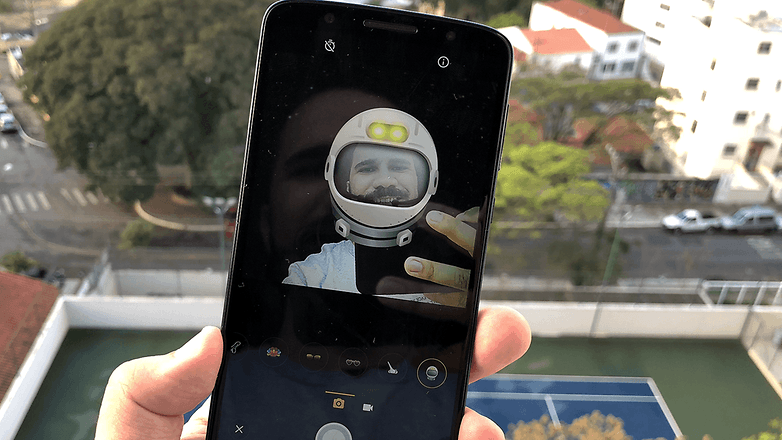
- Adesivos RA: conhecido de quem teve smartphones Sony, esse modo disponibiliza diversos adesivos animados em realidade aumentada que vemos nos aparelhos Pixel, permitindo vídeos e fotos bem divertidos e diferentes.
- Selfie em grupo: quando você está na câmera frontal, esse modo extra aparece e torna muito mais fácil o ato de tirar uma foto com várias pessoas na câmera selfie. Isso porque ela faz uma foto panorâmica com a câmera frontal, o que vai exigir mais tempo parado para a foto, mas mais pessoas aparecendo.
- Leitor de QR Core: o software da câmera da Motorola pode ser usado para ler códigos QR, que são uma espécie de códigos de barra que levam o usuário até sites e executam comandos. Basta apontar para um desses códigos e o software irá fazer o reconhecimento automático.
Como ter a última versão da Moto Câmera
A Moto Câmera está disponível na Play Store, e você pode baixar dependendo da compatibilidade com o seu dispositivo.
Você usa o software de câmera nativo do seu Android?








Muito boas essas dicas.